텍스트 이미지 추출을 쉽게 하는 방법에 대해 알아보겠습니다. 가장 쉽게 할 수 있는 방법은 구글 드라이브를 활용하는 것입니다. 이미지 속 텍스트를 편집 가능한 형태로 변환하는 것은 다양한 상황에서 유용할 수 있습니다. 예를 들어 오래된 문서나 매뉴얼의 내용을 깨끗하게 재편집하거나, 스크린샷이나 손글씨 노트에서 텍스트를 추출할 때 활용할 수 있습니다. 이번 포스팅에서는 이러한 방법들을 자세히 살펴보고 쉽게 활용하는 방법에 대해 알아보겠습니다.
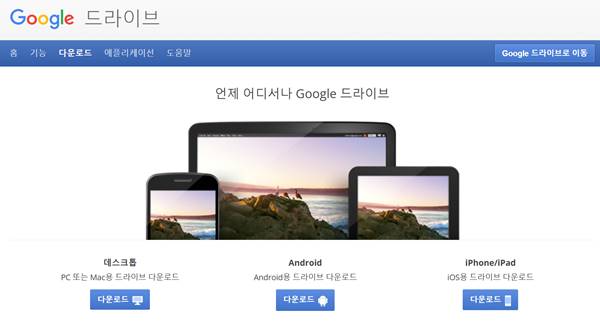
텍스트 이미지 추출 – 구글 드라이브 OCR 기능 활용
구글 드라이브에는 OCR(광학 문자 인식) 기능이 내장되어 있어, PDF 파일이나 이미지 파일에서 텍스트를 추출할 수 있습니다. 1 이 기능을 사용하면 오래된 문서나 매뉴얼의 내용을 깨끗하게 재편집할 수 있습니다.
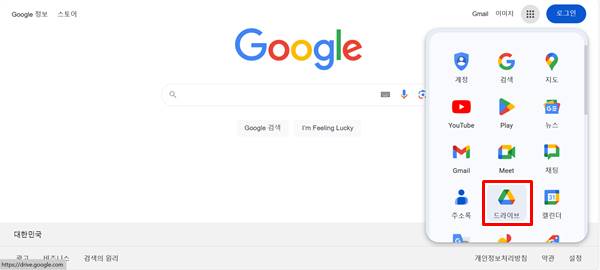
구글 드라이브에 접속합니다. 접속 방법은 구글 우측 상단에 있는 메뉴를 펼치고 아래에 보면, [드라이브] 아이콘이 있습니다. 클릭하시면 됩니다. 또는 아래 바로가기 버튼을 클릭하시면 이동됩니다.
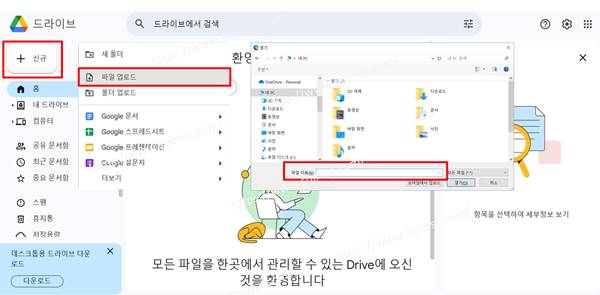
메인 화면에 들어오면 [신규] 버튼을 클릭 후, [파일 업로드]를 선택합니다. 파일 탐색기 창이 열리면 텍스트 이미지를 추출할 이미지파일을 선택합니다.
자동으로 텍스트 추출이 진행됩니다.
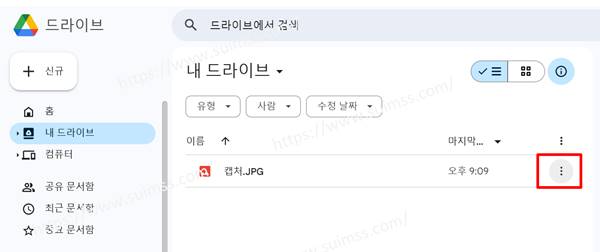
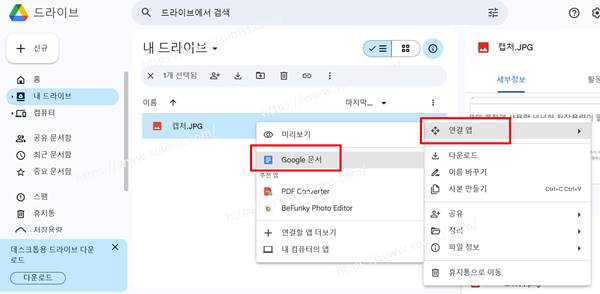
추출이 완료되면 파일 우측 점3개 항목을 클릭한 후, [연결 앱] – [Google문서] 를 클릭합니다.
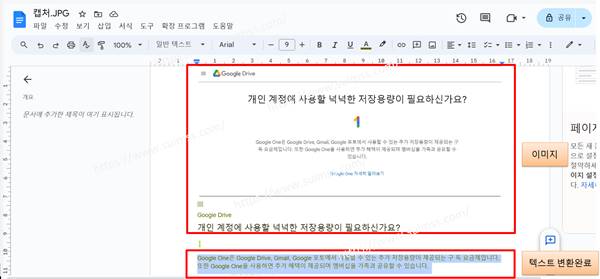
Google문서 창이 열리면, 상단에는 이미지 파일이 하단에는 추출된 텍스트를 확인 할 수 있습니다. 추출된 텍스트는 마우스로 드래그하면 선택이 가능하며, [복사] 를 하여 메모장에 [붙여넣기] 하면 됩니다.
텍스트 이미지 추출 – 모바일 구글 번역기 앱 활용
구글 번역기를 활용하여 모바일에서도 이미지 텍스트 추출 작업을 할 수 있습니다.
먼저 구글 번역기 앱을 다운로드한 후, 메인 화면에서 [카메라]를 선택합니다.
우측 하단에 있는 [가져오기] 버튼을 클릭하여 이미지 파일을 불러옵니다. 또는 [스캔하기]를 통해 사진을 찍을 수도 있습니다.
이미지를 불러오면 이미지 안에 있는 텍스트가 인식되며, [모두 선택]을 하면 텍스트가 인식된 것을 확인할 수 있습니다.
텍스트 이미지 추출 – 데스크톱 프로그램
■ Adobe Acrobat
아도비 PDF 편집 프로그램인 어도비 어크로뱃에는 이미지에서 텍스트를 추출하는 OCR 기능이 내장되어 있습니다. PDF 파일로 변환하면 텍스트 레이어가 생성되어 편집이 가능합니다.
■ D-Back
데이터 복구 솔루션인 D-Back은 스마트폰과 PC에서 삭제 및 손실된 데이터를 복구할 수 있습니다. 또한 UltraRepair 기능으로 손상된 멀티미디어 파일을 복원할 수 있습니다.
텍스트 이미지 추출 – 온라인 이미지 텍스트 변환 도구
구글 드라이브 외에도 다양한 이미지 텍스트 변환 프로그램이 있습니다. 대표적인 프로그램들을 알아보겠습니다.
■ OCR.best
이미지를 업로드하면 AI 기술로 텍스트를 추출하여 편집 가능한 형태로 제공합니다. 다양한 언어와 이미지 형식을 지원하며, 추출된 텍스트를 다운로드하거나 클립보드에 복사할 수 있습니다.
■ ImageToText.info
이미지를 업로드하거나 URL을 입력하면 AI 기반 OCR 기술로 텍스트를 추출합니다. 추출된 텍스트는 클립보드에 복사하거나 TXT 파일로 다운로드할 수 있습니다. 데이터 보안과 개인정보 보호도 중요하게 여깁니다. 2
텍스트 이미지 추출을 쉽게 하려면?
이미지 속 텍스트를 편집 가능한 형태로 변환하는 것은 다양한 상황에서 유용할 수 있습니다. 구글 드라이브의 OCR 기능이나 온라인 이미지 텍스트 변환 도구를 활용하면 오래된 문서, 스크린샷, 손글씨 노트 등에서 텍스트를 추출할 수 있습니다.
여러 가지 TOOL이 있지만 별도의 계정 또는 저장공간에 보관되는 등 불편한 프로그램도 있으며, 일부는 문자 인식률이 떨어지는 것을 확인할 수 있습니다. 가능하다면 모바일 보다는 PC에서 작업을 진행하시고, 급한 경우에는 Google 번역기 앱을 활용하시기를 추천드립니다.
▼함께 보면 좋은 글▼
| ▶ 로그인 로그아웃 윈도우 사용기록 확인 방법 |
| ▶ 인터넷 엣지 브라우저 즐겨찾기 내보내기 가져오기 방법 |
| ▶ 윈도우 모니터 자동 꺼짐 설정 방법, 편리한 에너지 절약 5가지 팁 |
▼참고 사이트▼
| ▶ 구글 드라이브 |